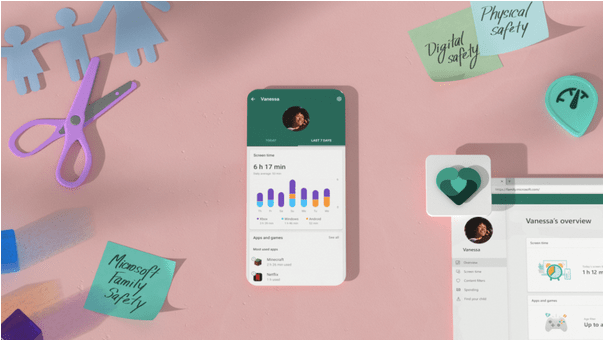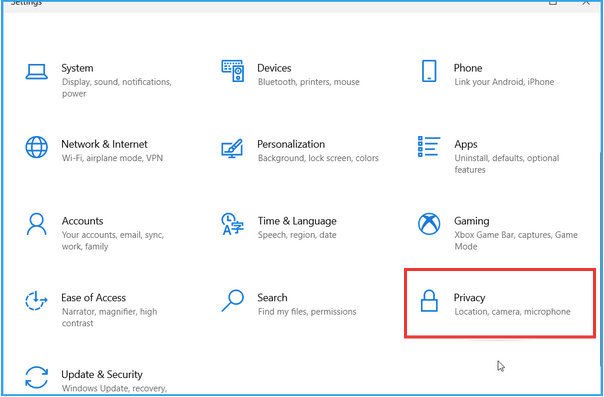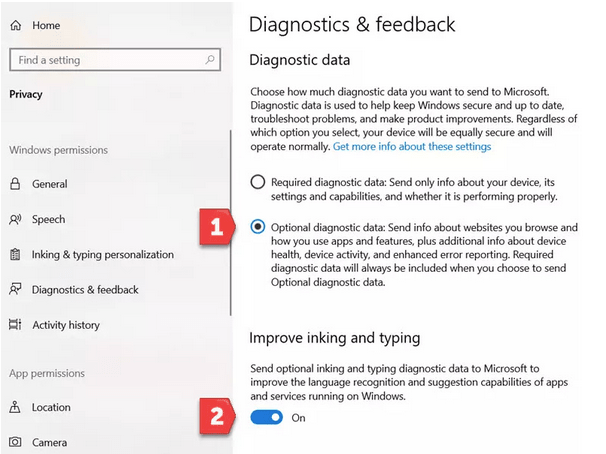Aplikacija Microsoft Family Safety je bila predstavljena leta 2020 in je priložena operacijskemu sistemu Windows 10. To je brezplačna vgrajena varnostna funkcija, ki jo lahko uporabite za zaščito digitalne zasebnosti tistih, ki jih imate radi. Aplikacija Family Safety ima številne varnostne funkcije, ki vključujejo nastavitev časa uporabe, filtre vsebine, skupno rabo lokacije in opozorila, starševski nadzor in drugo. Aplikacija Family Safety v sistemu Windows zato ohranja vašo družino, ljubljene v tesnem krogu, kjer lahko spremljate digitalno varnost, medtem ko spremljate aplikacije in podatke na eni platformi.
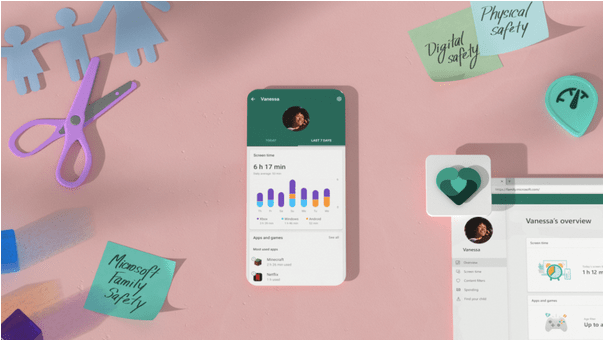
Da bi storitev naredili bolj dostopno, je Microsoft izdal tudi aplikacijo Family Safety na platformah Android in iOS, ki vam omogoča, da ste na poti odgovorni za digitalno življenje svoje družine. Torej, če trenutno izkoriščate prednosti aplikacije Family Safety v napravi Windows, vas bo nedelovanje aplikacije motilo. Prav?
Aplikacija Family Safety ne deluje v sistemu Windows 10? Ali se aplikacija ne more naložiti v vašo napravo? Ne skrbi! Ta objava zajema številne rešitve, ki vam bodo omogočile, da v kratkem času znova zaženete aplikacijo Family Safety.
Začnimo.
5 rešitev za odpravo težave »Aplikacija družinska varnost ne deluje« v sistemu Windows 10
Seznam vsebine
1. Znova zaženite napravo
Da, morda se sliši kot preprost trud, vendar deluje kot čudeže. Ko se aplikacija Family Safety ne naloži v računalnik z operacijskim sistemom Windows 10, se lahko na zaslonu prikaže naslednje sporočilo:
Obstaja začasna težava s storitvijo. Prosim poskusite ponovno.
No, če želite odpraviti težavo, preprosto znova zaženite napravo, da začnete znova. Če deluje dobro in rešuje težavo, super! Če ne, lahko poskusite zagnati napravo v varnem načinu in nato poskusite zagnati aplikacijo Family Sharing, da preverite, ali lahko pravilno deluje.
Tukaj je kratek vodnik, kako preklopiti v varni način v sistemu Windows 10.
2. Posodobite aplikacijo

Naslednja rešitev, s katero lahko poskusite odpraviti težavo »Aplikacija družinska varnost ne deluje« v sistemu Windows 10, je posodobitev aplikacije. Pojdite v Microsoft Store in poiščite razpoložljive posodobitve. Če je za aplikacijo Družinska varnost na voljo kakšna posodobitev, jo posodobite na najnovejšo različico.
Isti niz korakov lahko sledite tudi na svoji napravi pametnega telefona. Odprite ustrezno App Store in preverite, ali so na voljo posodobitve za posodobitev aplikacije Family Safety na vaši napravi Android ali iOS.
Preberite tudi: 10 najboljših programov za starševski nadzor v letu 2021
3. Izklopite protivirusno programsko opremo
Ali je na vašem računalniku z operacijskim sistemom Windows nameščeno protivirusno varnostno orodje drugega proizvajalca? Če je odgovor pritrdilen, lahko poskusite začasno onemogočiti protivirusno programsko opremo . Pojdite v razdelek z nastavitvami v protivirusnem orodju, onemogočite zaščito pred virusi in zlonamerno programsko opremo. Po onemogočitvi protivirusne storitve poskusite zagnati aplikacijo Family Safety, da preverite, ali deluje brez ovir.
V nekaterih primerih lahko protivirusno orodje blokira nalaganje ali delovanje aplikacije Family Safety v vaši napravi zaradi razlogov združljivosti. Če torej aplikacija Family Safety deluje pravilno, potem ko ste onemogočili protivirusno programsko opremo, je morda čas, da razmislite o novem ali alternativnem varnostnem orodju.
4. Odjavite se/Prijavite se v svoj Microsoftov račun
Tako kot druge storitve Windows je tudi aplikacija Family Safety povezana z vašim Microsoftovim računom. Če aplikacija Family Safety ne deluje na vašem računalniku z operacijskim sistemom Windows, vam svetujemo, da se hitro odjavite iz svojega Microsoftovega računa in se po vnosu poverilnic znova prijavite.
S tem ne boste samo preverili podatkov o vašem računu, ampak boste aplikaciji omogočili, da se naloži v vašo napravo od začetka.
Preberite tudi: Kako nastaviti in uporabljati starševski nadzor v sistemu Windows 10
5. Omogočite izbirne diagnostične podatke
Če omogočite možnost izbirnih diagnostičnih podatkov v sistemu Windows 10, boste lahko Microsoftu pošiljali informacije o spletnih mestih in storitvah, da bodo lahko analizirali osnovne težave in izboljšali njihovo delovanje. Če želite omogočiti »izbirne diagnostične podatke« v sistemu Windows, morate storiti naslednje.
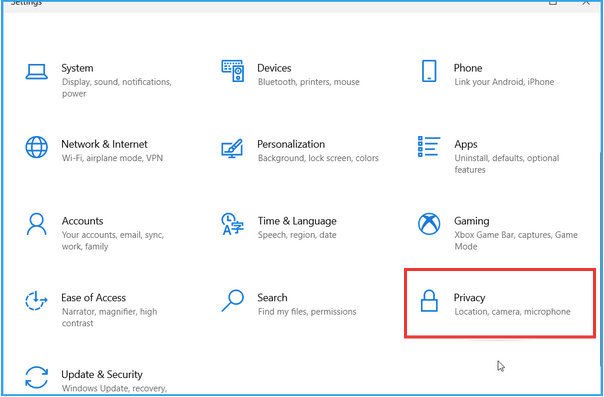
Pritisnite ikono Windows, tapnite ikono v obliki zobnika, da odprete Nastavitve. Izberite »Zasebnost« in preklopite na razdelek »Diagnostika in povratne informacije« v levem podoknu menija.
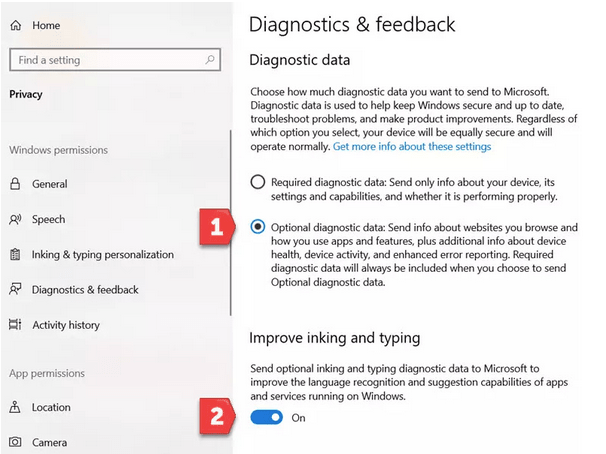
Omogočite možnost »Izbirni diagnostični podatki«. Omogočite tudi možnost »Izboljšaj črnilo in tipkanje«, ki je postavljena spodaj.
Zaključek
To je bilo nekaj rešitev, ki vam lahko pomagajo pri odpravljanju težave »Aplikacija Družinska varnost ne deluje« v sistemu Windows 10. Upamo, da vam bodo zgoraj omenjeni vdori pomagali pri ponovnem zagonu aplikacije Family Safety!